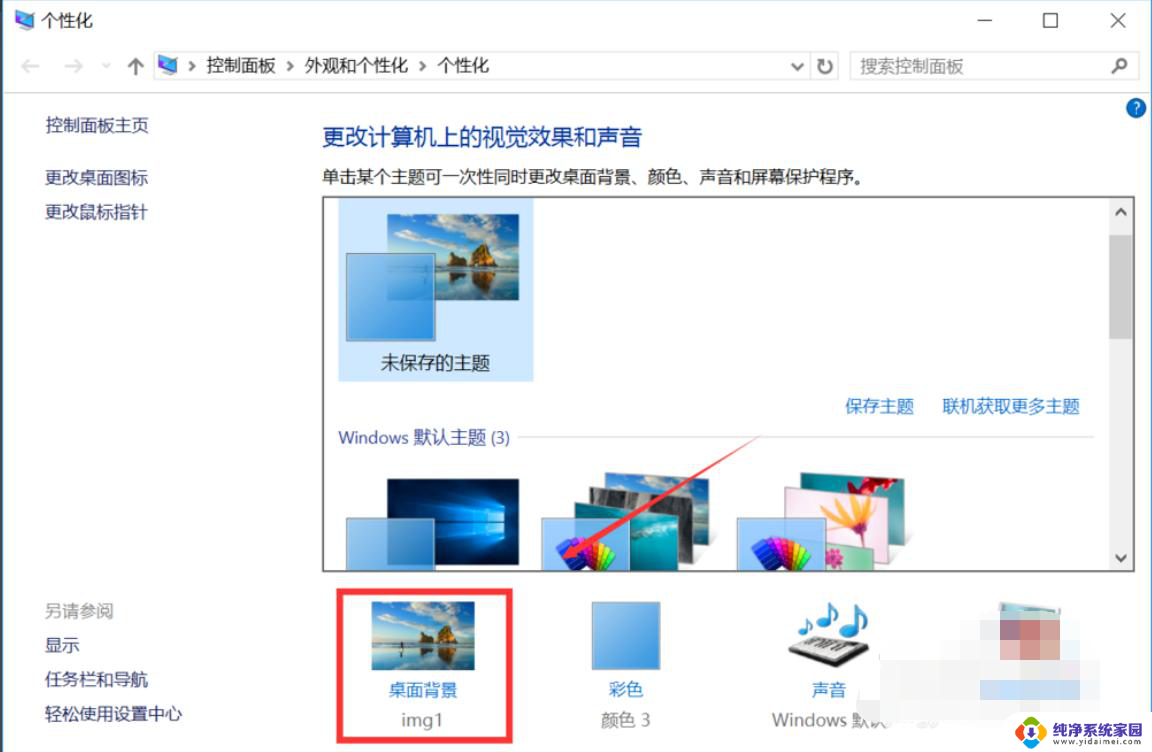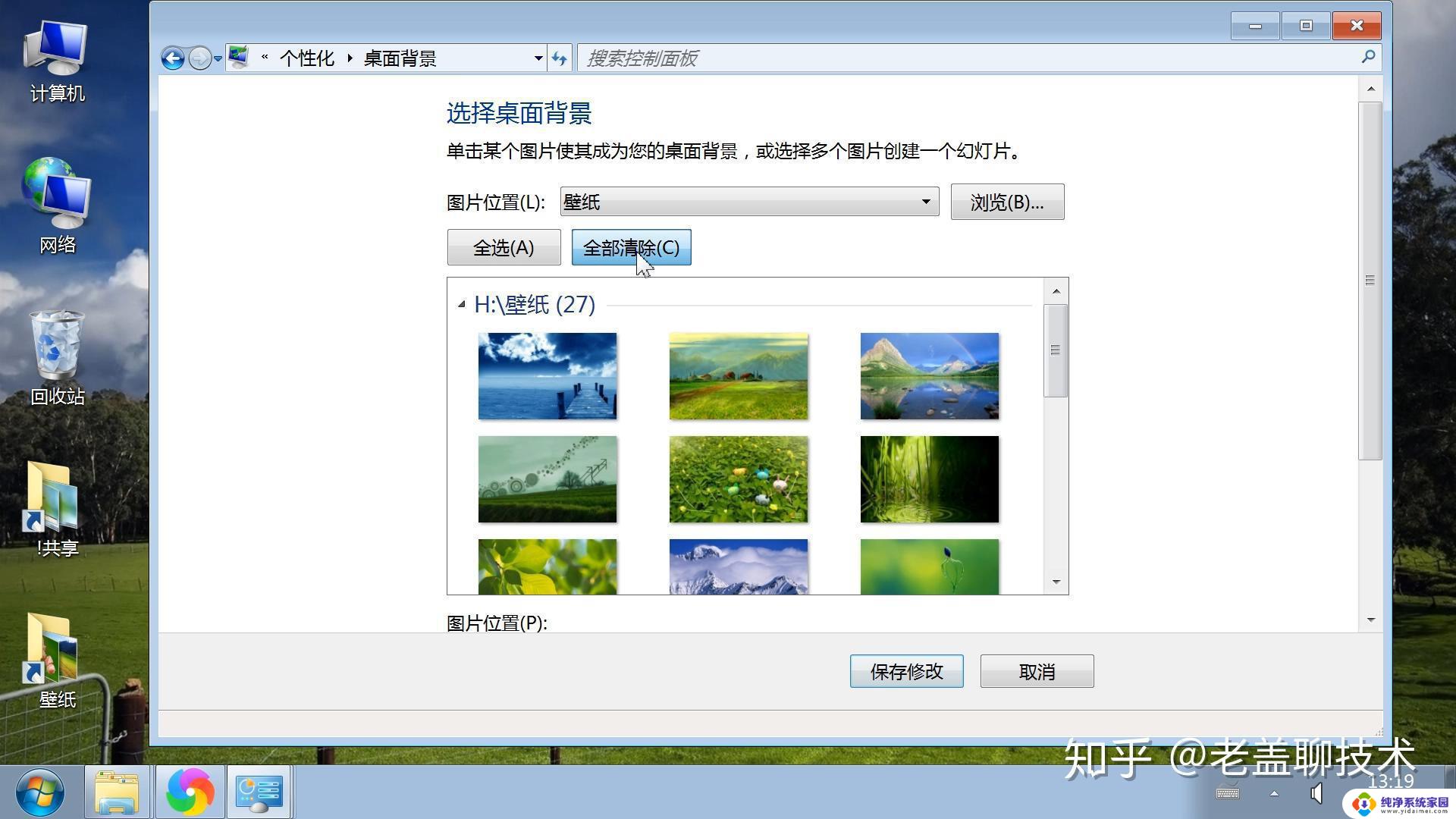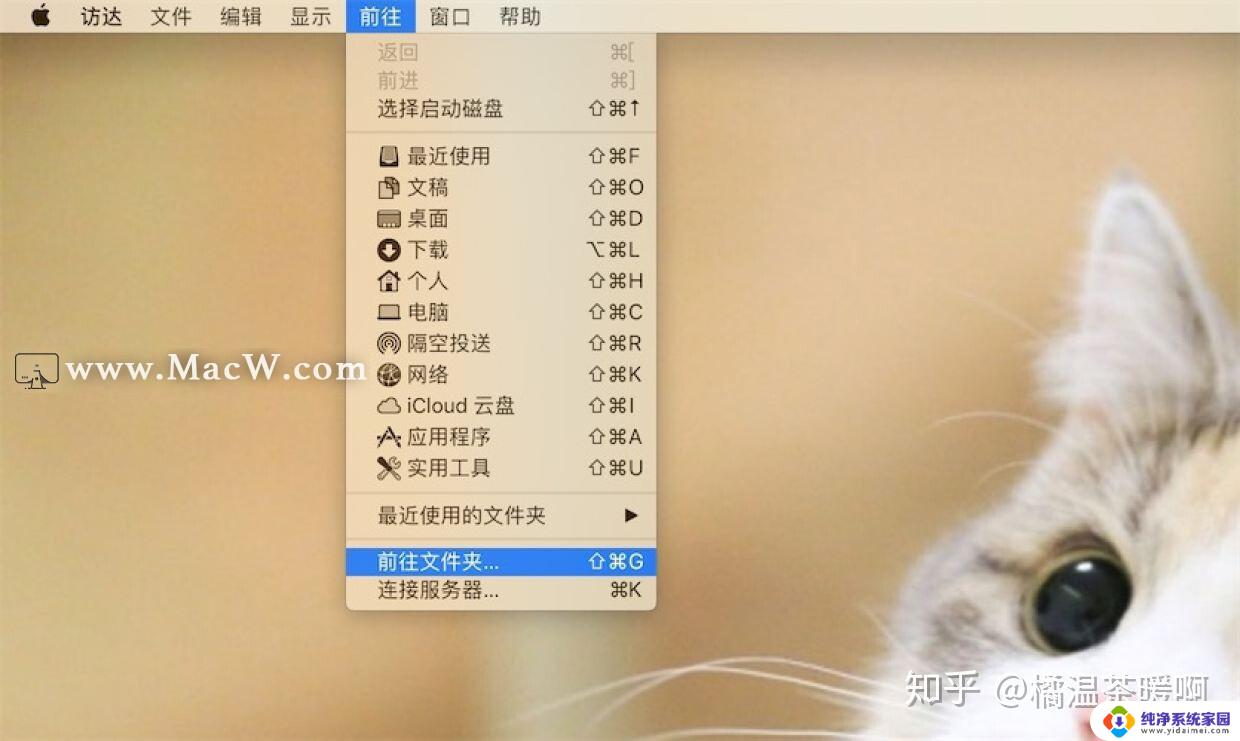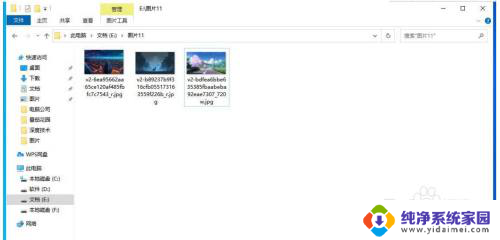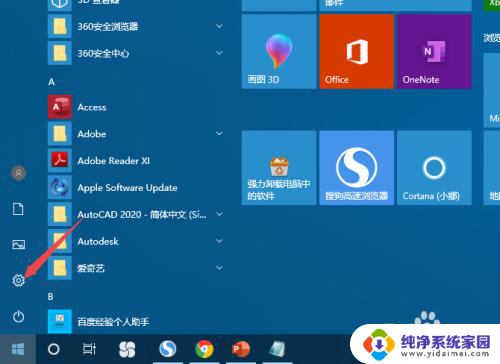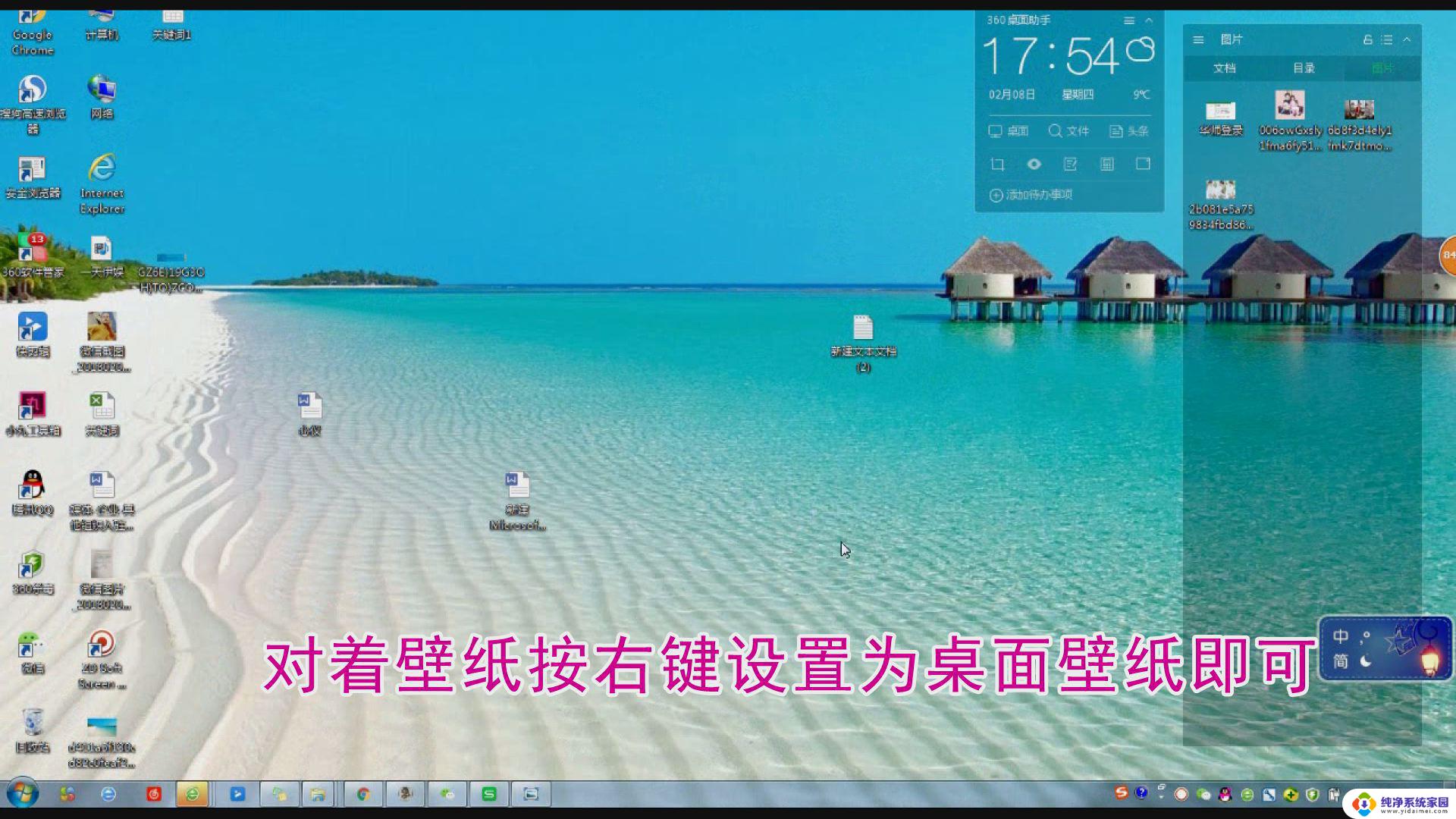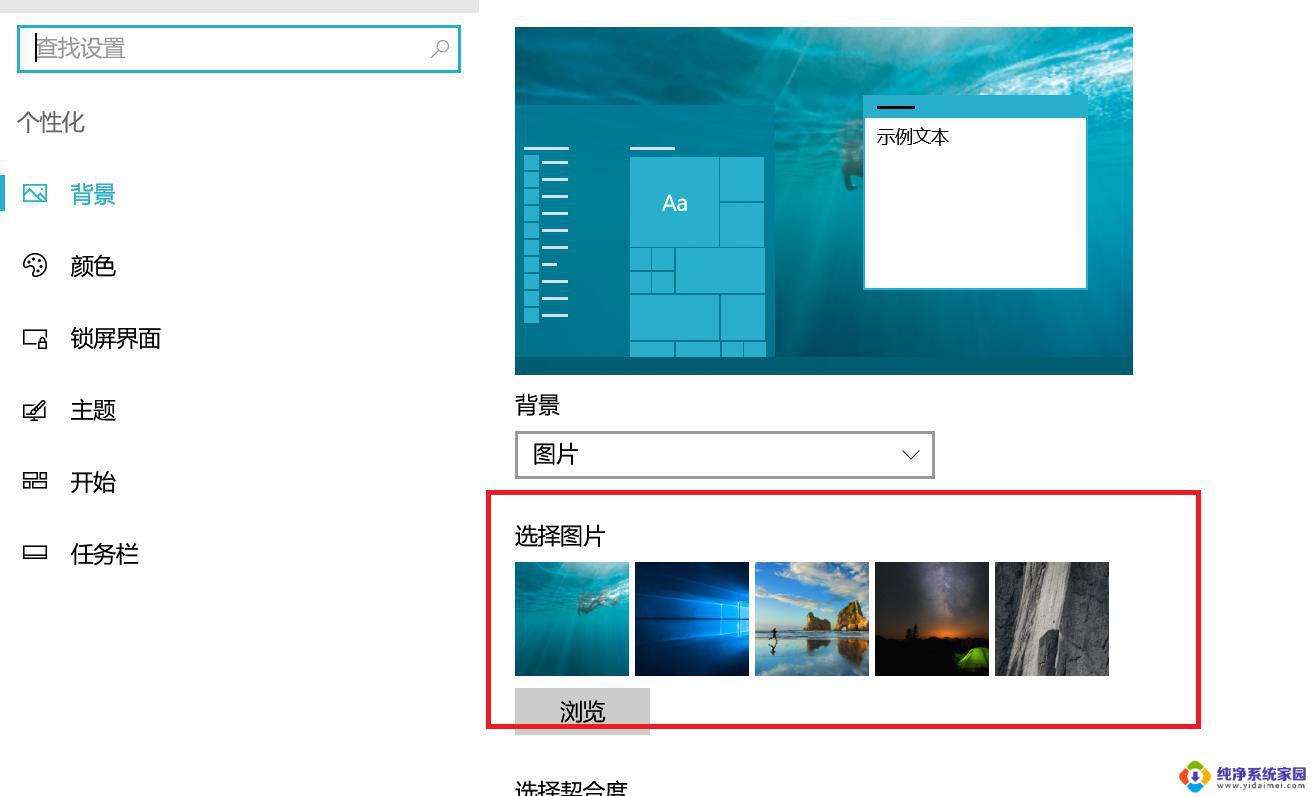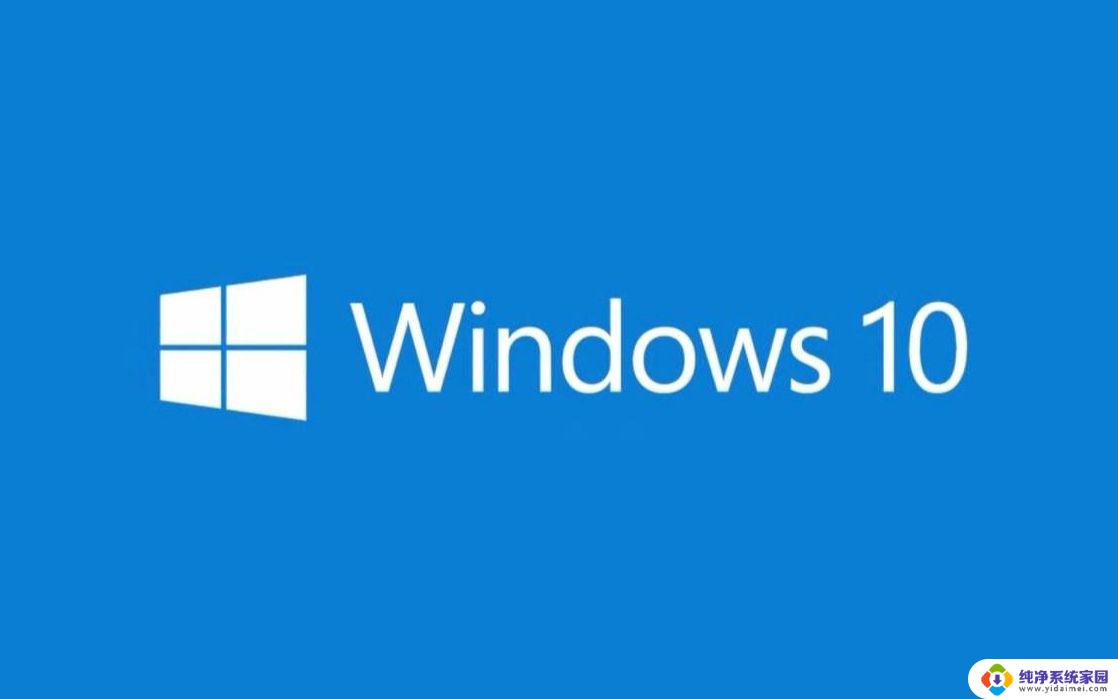电脑桌面壁纸换不了怎么回事 win10桌面背景无法更改怎么办
更新时间:2024-02-20 11:35:36作者:yang
近年来随着科技的不断发展,电脑已经成为我们日常生活中必不可少的工具,有时候我们可能会遇到一些问题,比如电脑桌面壁纸无法更改的情况。尤其是在使用Win10系统时,有些用户会发现自己无法轻松更换桌面背景。当我们遇到这种问题时该如何解决呢?本文将为大家提供一些解决方法。
操作方法:
1.按Win+R键,打开【运行】;输入%ProgramData%\Microsoft\Windows,点击确定。如图所示:
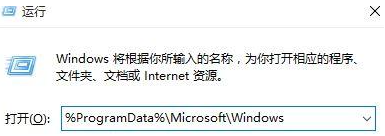
2.双击打开"SystemData"文件夹,将里面的内容全部删除;还是先按Win+R键,打开【运行】;
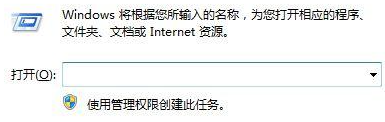
3.在运行框中输入regedit,回车进入注册表编辑器;
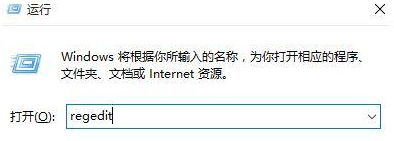
4.展开至HKEY_LOCAL_MACHINE\SOFTWARE\Microsoft\Windows\CurrentVersion\SystemProtec
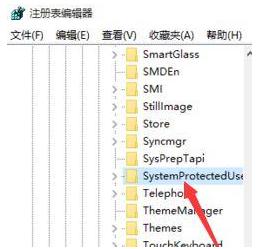
5.在右侧将除"默认"项外的所有选项删除即可,如下图。小编将里面清理干净了:
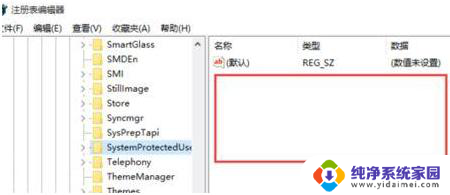
以上就是电脑桌面壁纸无法更改的全部内容,如果遇到这种情况,可以按照以上步骤解决,非常简单快速。